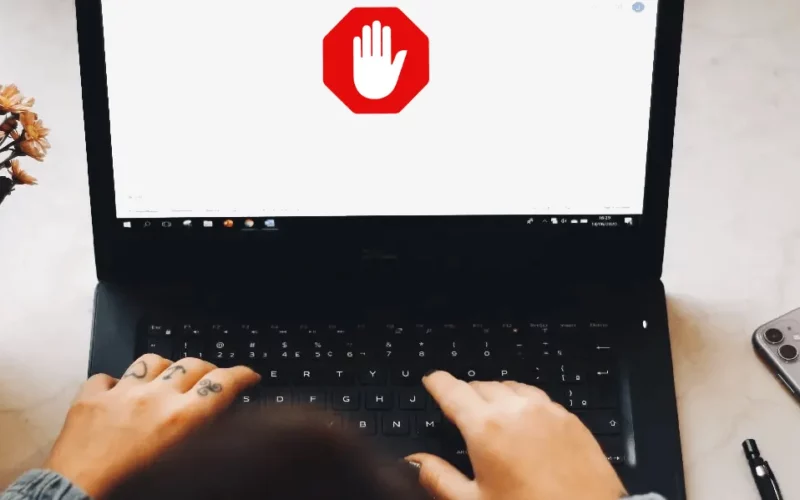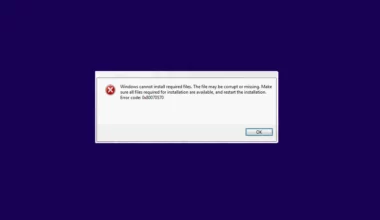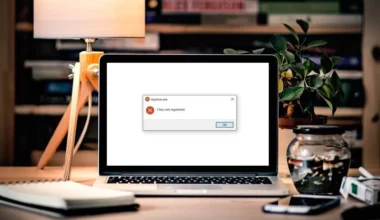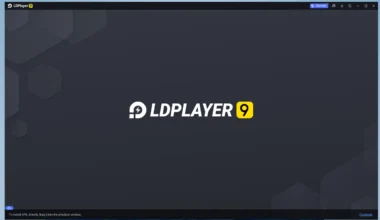Seperti yang sudah diketahui, Adblock adalah salah satu ekstensi browser yang berfungsi untuk memblokir iklan. Salah satu browser yang support Adblock ini adalah Google Chrome.
Adblock ini bekerja dengan cara memblokir elemen iklan yang ada pada situs, supaya tidak tampil.
Tapi, terkadang ada juga kondisi tertentu yang membuat suatu fungsi pada situs jadi tidak aktif. Untuk itulah kita harus mematikan Adblocknya sementara.
Untuk cara yang saya jelaskan di sini ada dua. Yaitu menonaktifkan Adblock sementara, dan secara permanen.
Jadi nanti bisa Anda sesuaikan. Yang penting sih, disarankan pakai Chrome versi terbaru. Agar langkah-langkahnya sama dengan penjelasan di sini. Berikut caranya.
Daftar Isi
Cara Menonaktifkan Adblock Sementara
Kalau Anda hanya ingin Adblock dimatikan sementara saja caranya mudah. Di menu bagian atas, klik menu plugin kemudian pilih Adblock. Nonaktifkan opsi pada kolom This Website. Maka Adblock akan mati.
Anda bisa coba merefresh halaman untuk mengecek apakah iklan pada situs masih muncul atau sudah hilang.
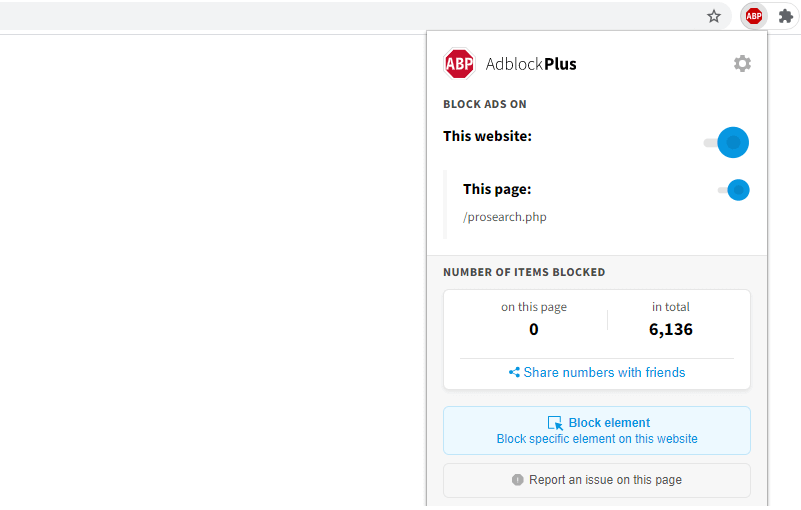
Opsi tersebut akan membuat Adblock nonaktif untuk keseluruhan halaman situs. Tapi kalau ingin halaman yang sedang Anda kunjungi saja, cukup klik pada opsi This Page.
Nah, untuk menyalakannya kembali cukup ulangi langkahnya. Lalu atur opsi Adblock tadi jadi aktif.
Cara Menonaktifkan Adblock Secara Permanen
Nah, untuk secara permanen, di sini kita perlu mengatur Adblocknya di halaman ekstensi Google Chrome. Untuk caranya seperti ini:
1. Buka Menu Settings
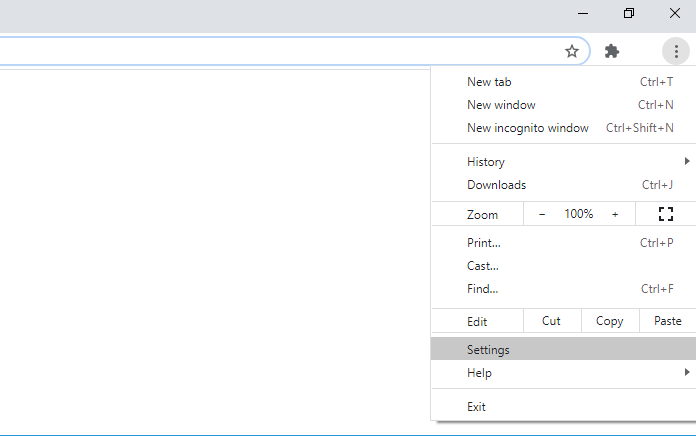
Pertama silakan buka Google Chrome. Kemudian klik menu titik tiga yang ada di bagian kanan atas. Nanti akan muncul pilihan, silakan klik menu Settings di sana.
Cara lainnya Anda bisa juga ketik chrome://settings di kolom alamat situs.
2. Pilih Menu Extension
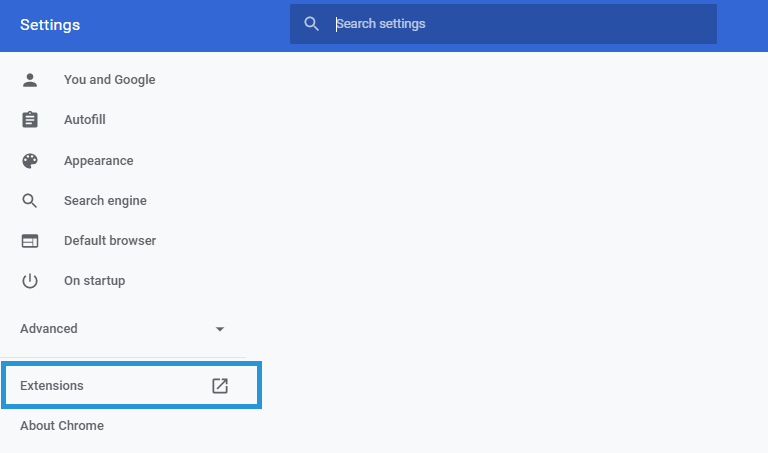
Di sini Anda akan dialihkan ke halaman pengaturan. Silakan klik menu Extensions yang ada di bagian kiri bawah.
Kalau kolomnya tidak ketemu di versi Chrome yang dipakai, cukup ketik saja “extensions” di kolom search.
3. Matikan Adblock Di Google Chrome
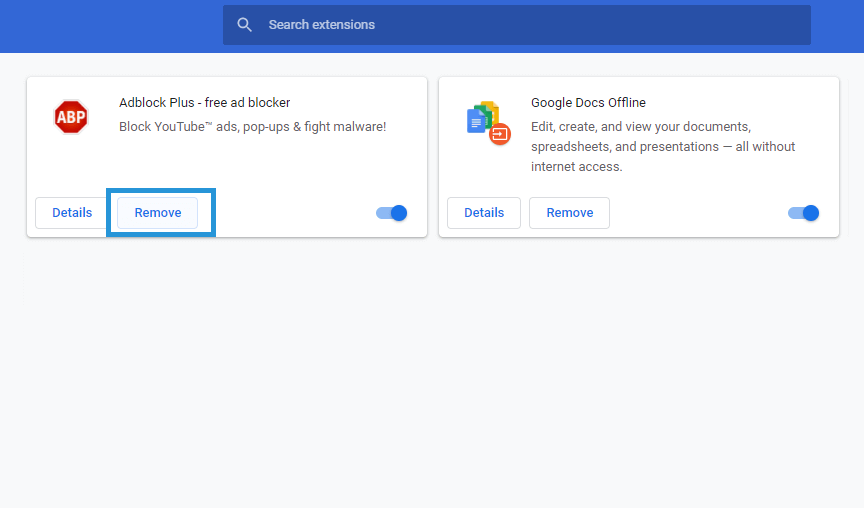
Selanjutnya, kita bisa melihat semua ekstensi yang terpasang di Google Chrome.
Silakan cari Adblock, di sana terdapat dua opsi. Yaitu remove dan satunya opsi untuk mematikan ekstensi Adblock.
Anda pilih yang diinginkan. Tapi kalau mau permanen, tentunya Anda harus pilih opsi Remove.
Klik tombol Remove. Nanti kalau ada jendela notifikasi, cukup konfirmasi saja.
4. Coba Buka Situs Kembali
Setelah Adblock dihapus, Anda harus cek lagi ke situs yang ingin Anda kunjungi.
Misalnya ada error, cek apakah error pada situs tersebut sudah hilang atau belum. Jangan lupa pastikan koneksi internet yang Anda pakai stabil juga ya.
Kapan Harus Mematikan Adblock?
Mematikan Adblock, tentunya disesuaikan dengan kondisi. Contohnya ketika Anda menemui suatu elemen yang tidak bisa aktif.
Sederhananya kalau saya sendiri seperti Captcha. Untuk beberapa kondisi tertentu, Adblock bisa membuat Captcha di Google Chrome tidak muncul. Sehingga harus dinonaktifkan dulu.
Begitu juga ketika ada situs yang waktu dibuka tidak bisa load dengan baik. Entah keseluruhan atau elemen tertentu saja seperti gambar.
Akhir Kata
Begitulah langkah-langkah untuk mematikan Adblock di Google Chrome. Penjelasan di sini khusus untuk versi PC saja ya.
Gimana dengan Android? Untuk Adblock, di Chrome Android tidak tersedia ekstensinya. Jadi menunya tidak ada.
Paling hanya pengaturan tertentu, seperti mematikan javascript saja.
Kalau ada pertanyaan terkait ini, kirim ke komentar saja ya.
Semoga bermanfaat.